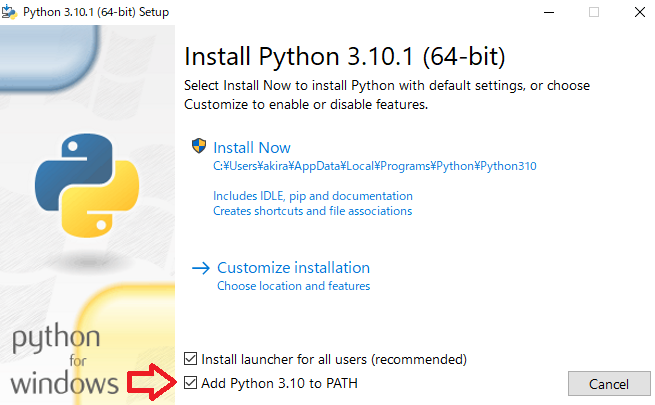Interface編集部
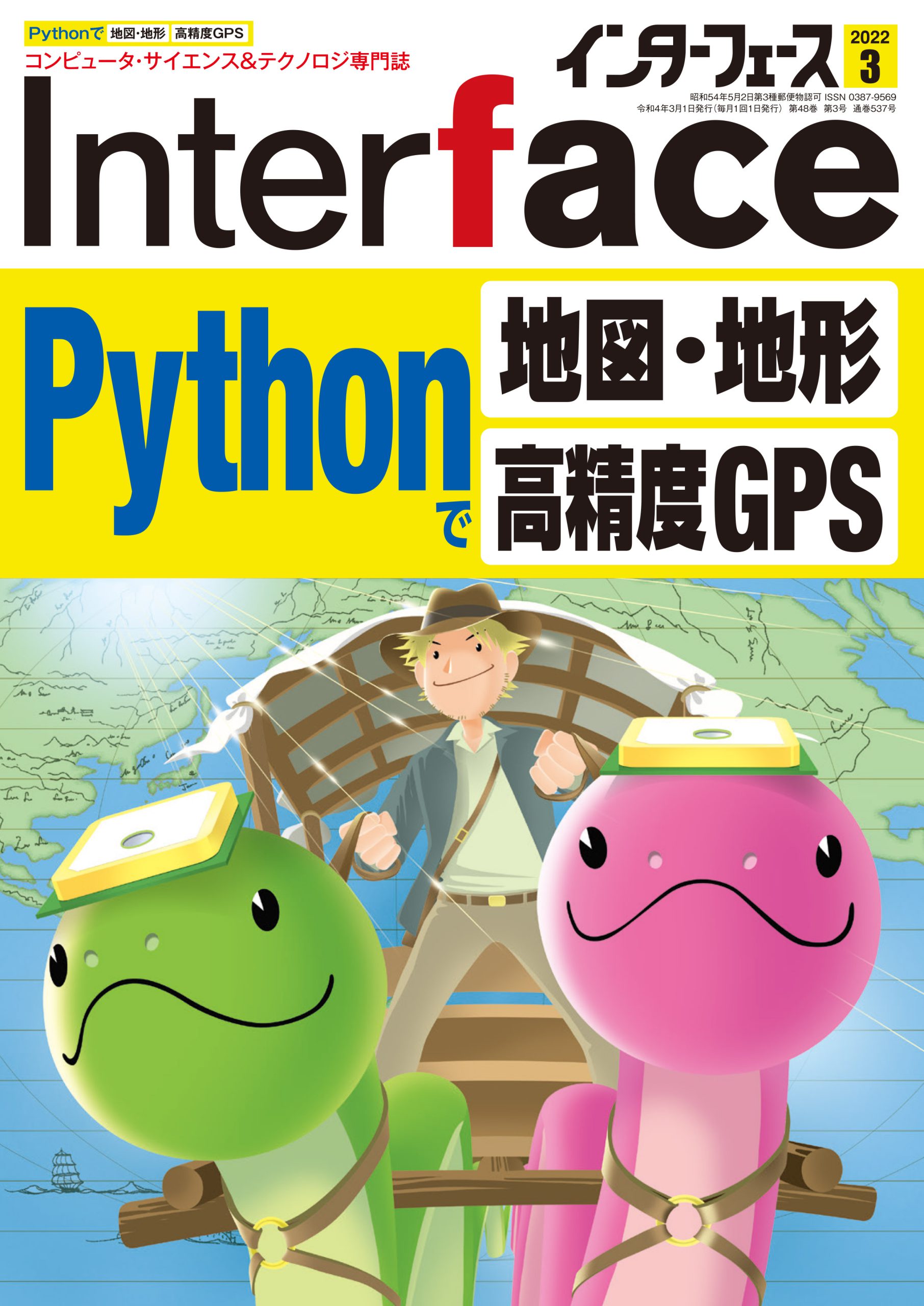
連載「地図豆知識」Pythonプログラムの試し方
■ファイルのダウンロード
■Python実行環境の構築方法
Pythonプログラムの実行環境の構築手順を説明します.
編集部では複数の64ビットWindows PCで動作することを確認しています.しかし,Python本体やPythonモジュールのバージョン,PCの環境によってはうまくインストールができない場合があるようです.
その場合は,
・モジュールのバージョンを変える
・モジュールのインストール順を変える
などを試してみてください.以下で手順を説明します.
●1:Python本体のインストール
▲ダウンロード・サイト
Python Releases for Windows | Python.org
▲ダウンロード・ファイル
- Download Windows installer (64-bit)
図1:Add Python 3.10 to PATHにチェックを入れて「Install Now」をクリックする
●2:pipを使ってPythonモジュールをインストール
次のモジュールをインストールします.
- python-dateutil
- numpy
- pytz
- six
- pandas
- wheel
- pynmea2
- geopy
- matplotlib
- staticmap
▲インストール・コマンド
コマンドラインから次のコマンドを入力します.
$ pip install python-dateutil numpy pytz six pandas wheel pynmea2 geopy matplotlib staticmap
●3:wheelでPythonモジュールをインストール
依存関係の問題などでpipでインストールできないPythonモジュールをインストールします.
インターネット上を探すとwheel形式でPythonのモジュールが配布されています.
wheelでインストールするPythonモジュールは次の通りです.リンク先のウェブ・サイトに各種バージョンが列挙されています.PCにインストールしてあるPythonに適合したファイルをダウンロードします.
編集部では次の全てのモジュールで最新バージョンを使って動作を確認しました(2022/01/06).
- GDAL Python Extension Packages for Windows – Christoph Gohlke (uci.edu) Ver3.4.1
- Shapely Python Extension Packages for Windows – Christoph Gohlke (uci.edu) Ver1.8.0
- Fiona Python Extension Packages for Windows – Christoph Gohlke (uci.edu) Ver1.8.20
- pyproj Python Extension Packages for Windows – Christoph Gohlke (uci.edu) Ver3.3.0
- Cartopy Python Extension Packages for Windows – Christoph Gohlke (uci.edu) Ver0.20.1
GDALをインストールする場合のダウンロード・ファイルと,インストール・コマンドは次の通りです.
▲ダウンロード・ファイル(GDALの場合)
GDAL‑3.4.1‑cp310‑cp310‑win_amd64.whl (Python 3.10.x Windows 64ビット用)
▲インストール・コマンド(GDALの場合)
$ python -m pip install GDAL-3.4.1-cp310-cp310-win_amd64.whl
●4:さらにpipでPythonモジュールをインストールする
追加でインストールするモジュールは次の2つです.これらは最後にインストールしてください.
- Descartes
- geopandas
▲インストール・コマンド
$ pip install Descartes geopandas